ppt气球怎么画 word怎么画气球
时间:2024-04-11作者:王富贵浏览:161
本文给大家分享的是ppt气球怎么画,word怎么画气球的相关内容!
你是否曾在制作PPT或Word文档时,想要添加一些气球元素来增加趣味性?
那么,你知道如何在PPT和Word中画出漂亮的气球吗?本文将为你详细介绍在PPT和Word中画气球的方法,让你轻松掌握这一技能。
无论你是PPT新手还是老手,都能在这里找到适合自己的教程。让我们一起学习如何在PPT和Word中画出五彩斑斓的气球吧!
如何在wps中绘制彩色气球?
让我们来看看详细的教程。
1、点击插入选项卡中的形状,选择椭圆。
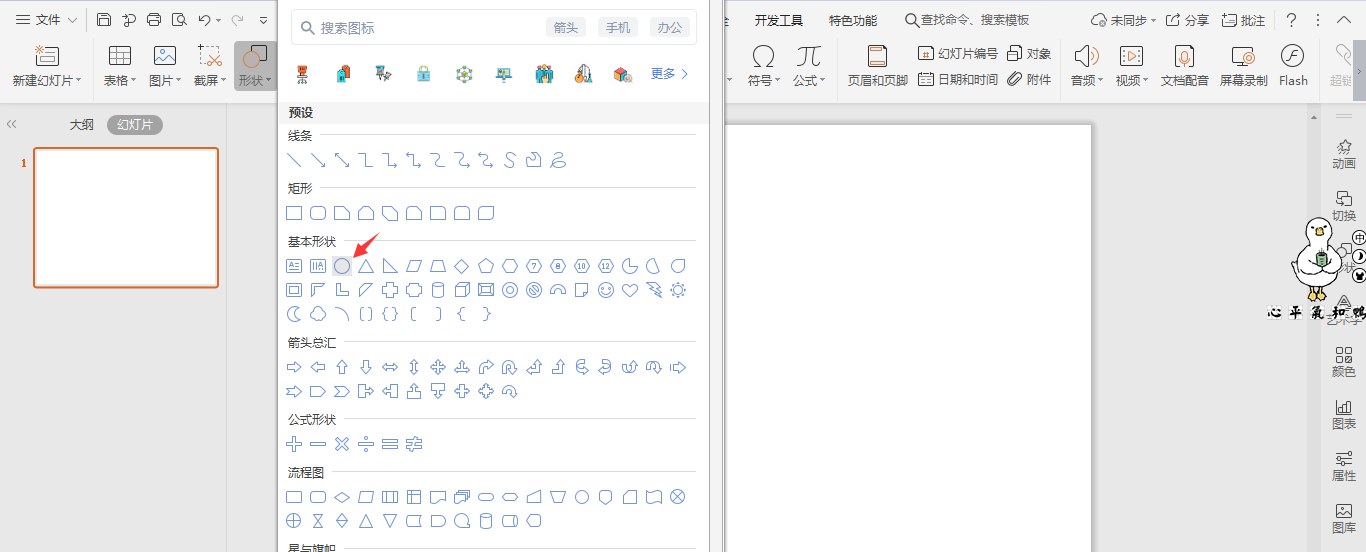
2、按住shift键,在页面上画一个正圆形。

3、然后插入等腰等腰三角形,放置在圆形下方。
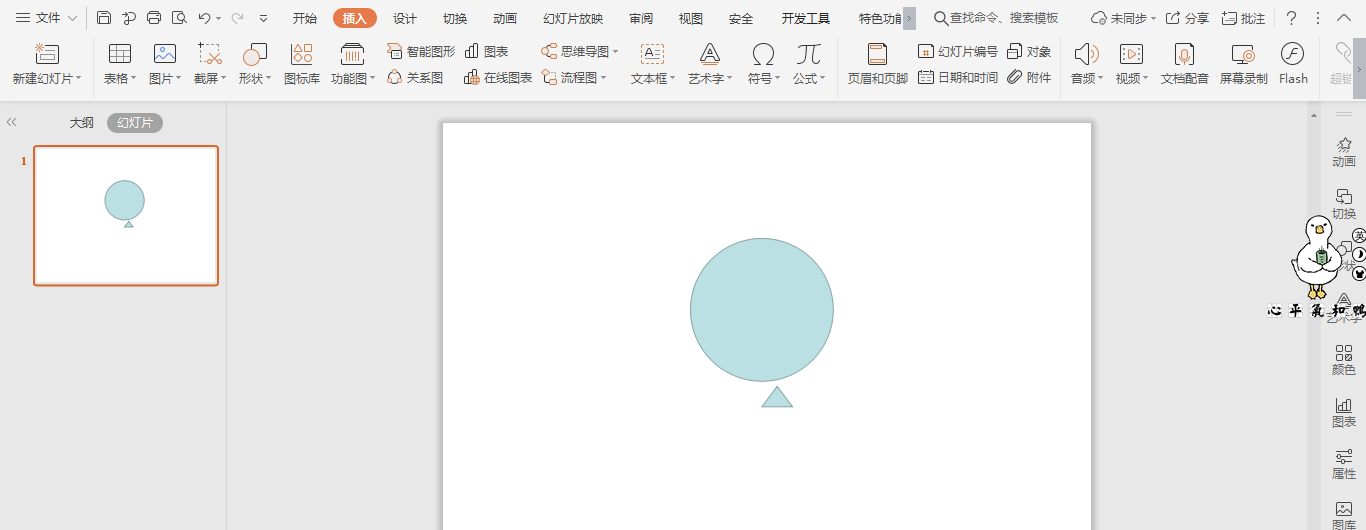
4、选择等腰三角形,点击绘图工具中的旋转,选择其中之一“垂直翻转”。
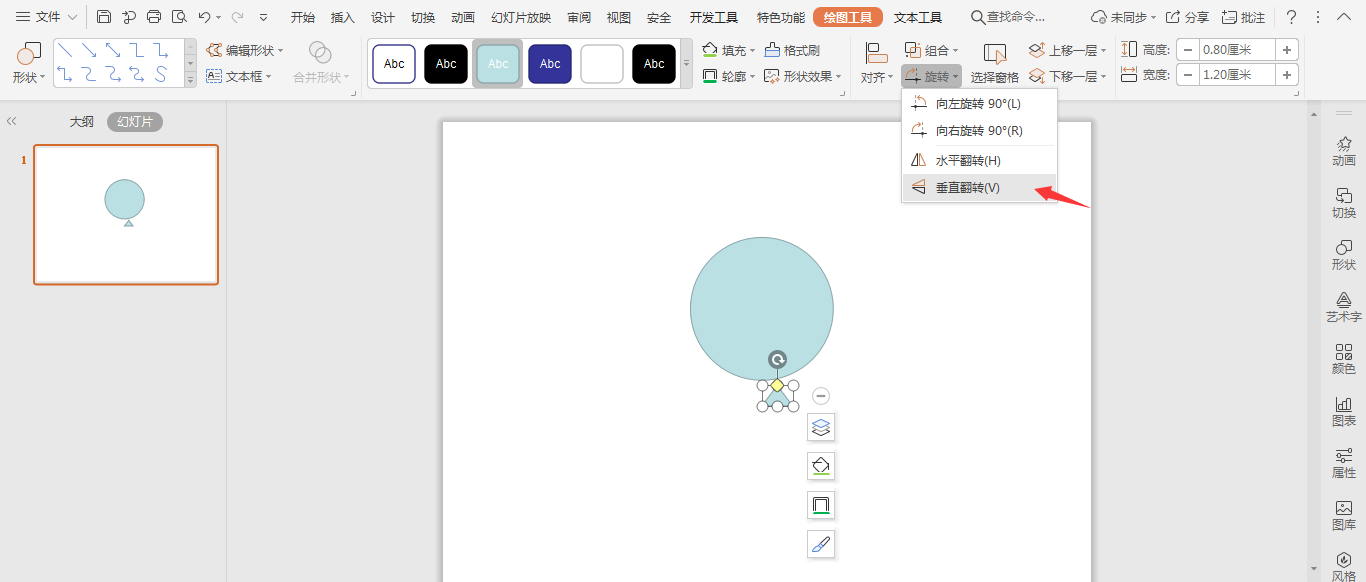
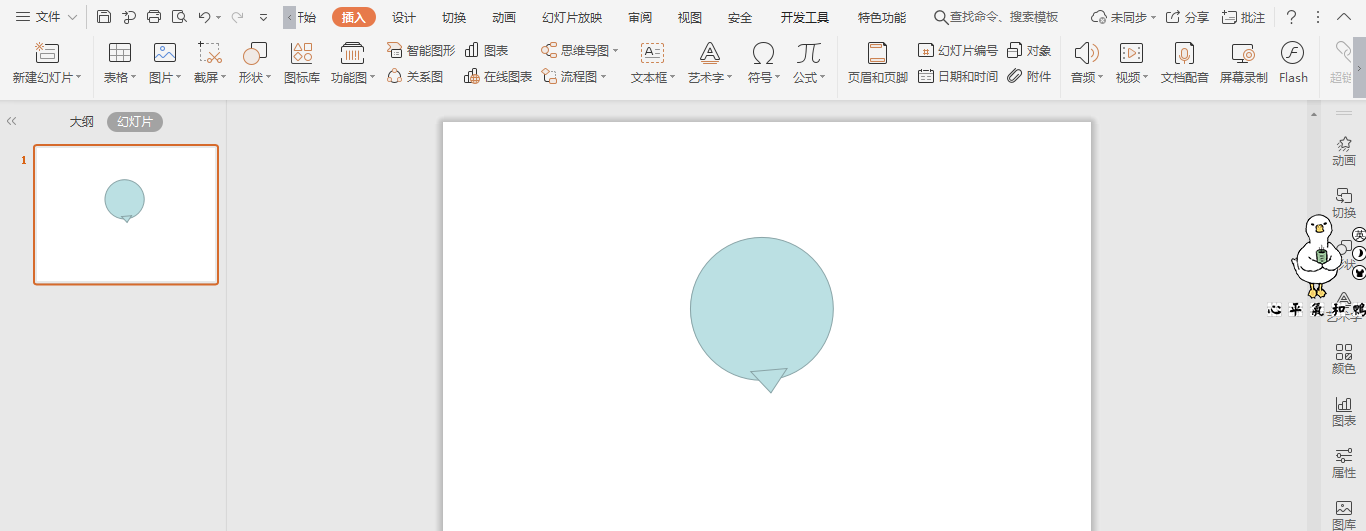
5、然后插入一条直线,放在三角形下面,效果。
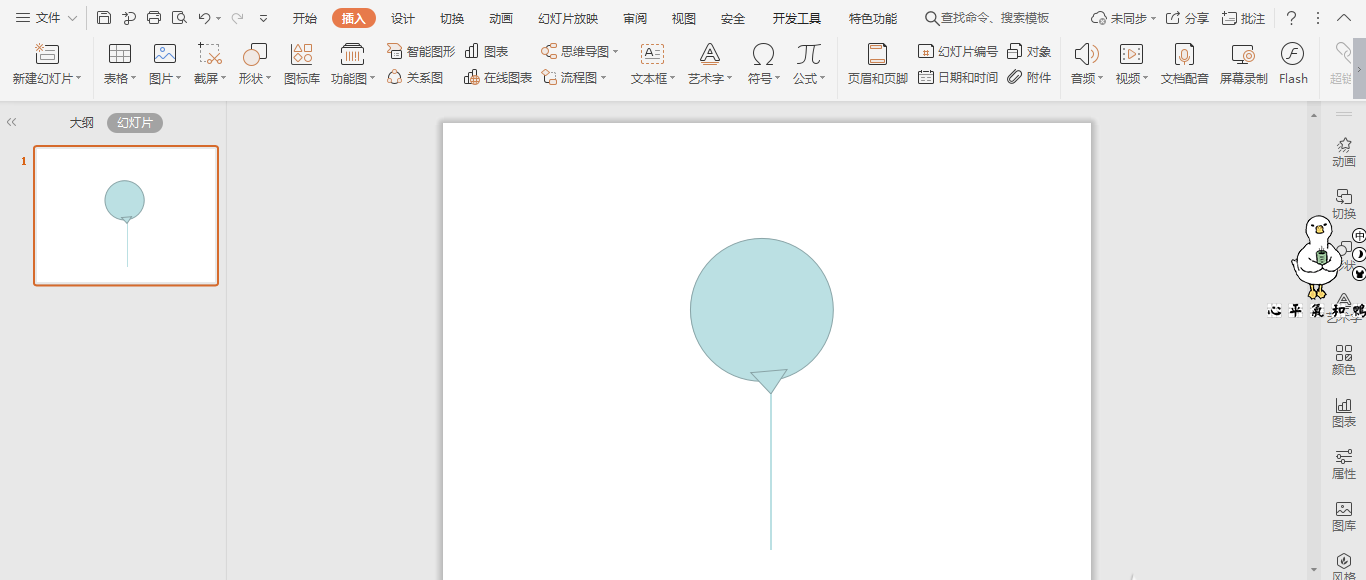
6、最后,点击绘图工具中的填充,为不同的形状填充合适的颜色,使气球完成绘制。
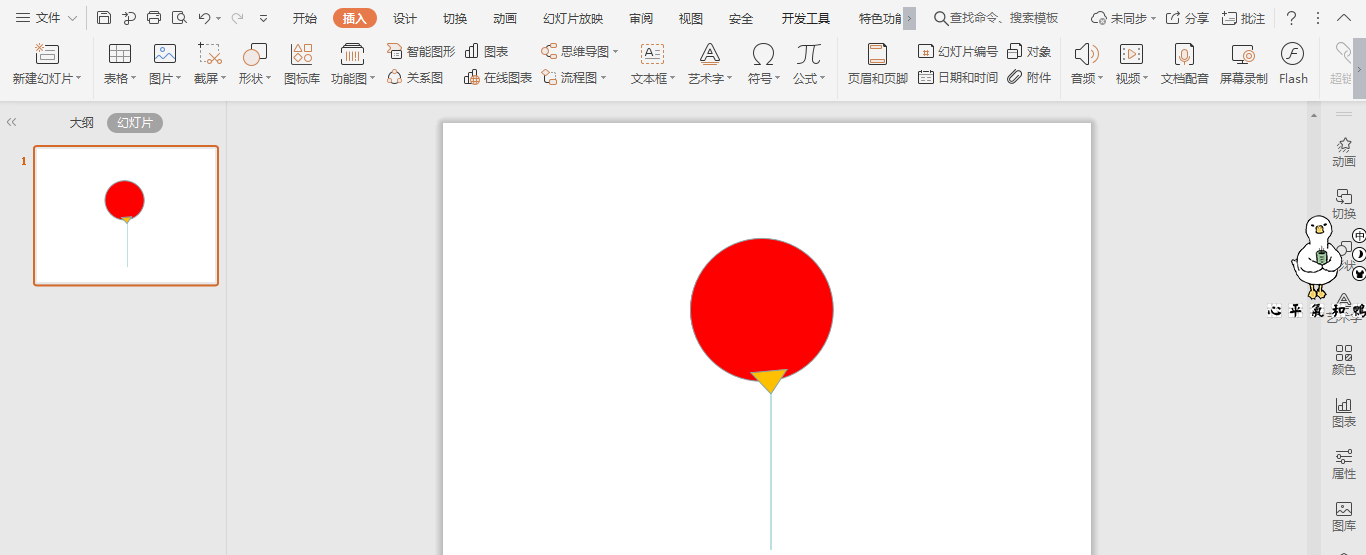
注意事项:
在ppt中插入不同的几何形状进行组合,可以绘制更多的图案。
感谢您的阅读,ppt气球怎么画,word怎么画气球就介绍到这里,如果您需要了解更多相关内容,可以收藏优惠风暴网,方便随时参考。
